LMS-Ressourcen
Sie sind am Ziel aller LMS-Dinge angekommen! Erfahren Sie, wie Sie das System einrichten, die Rückgabe von Noten aktivieren, die Bereitstellung von Rollen ermöglichen, usw. Im Folgenden finden Sie alle Ressourcen, die Ihnen helfen, Padlet mit LMS-Integrationen zu nutzen.
Für die Integration von Padlet in Ihr LMS istein Padlet for Schools-Abonnement erforderlich.
Verbinden Sie Ihr LMS
Verbinden Sie Ihr LMS und fügen Sie hier Padlets als Aufgaben hinzu! Folgen Sie einfach den Anweisungen für das entsprechende LMS unten.
Beachten Sie, dass es zwei verschiedene Anleitungen für jedes LMS gibt - eine für padlet.org-Konten und eine für padlet.com-Konten. Achten Sie darauf, dass Sie die richtige Anleitung für Ihr spezifisches LMS auswählen.
LMS | |
Note zurückgeben
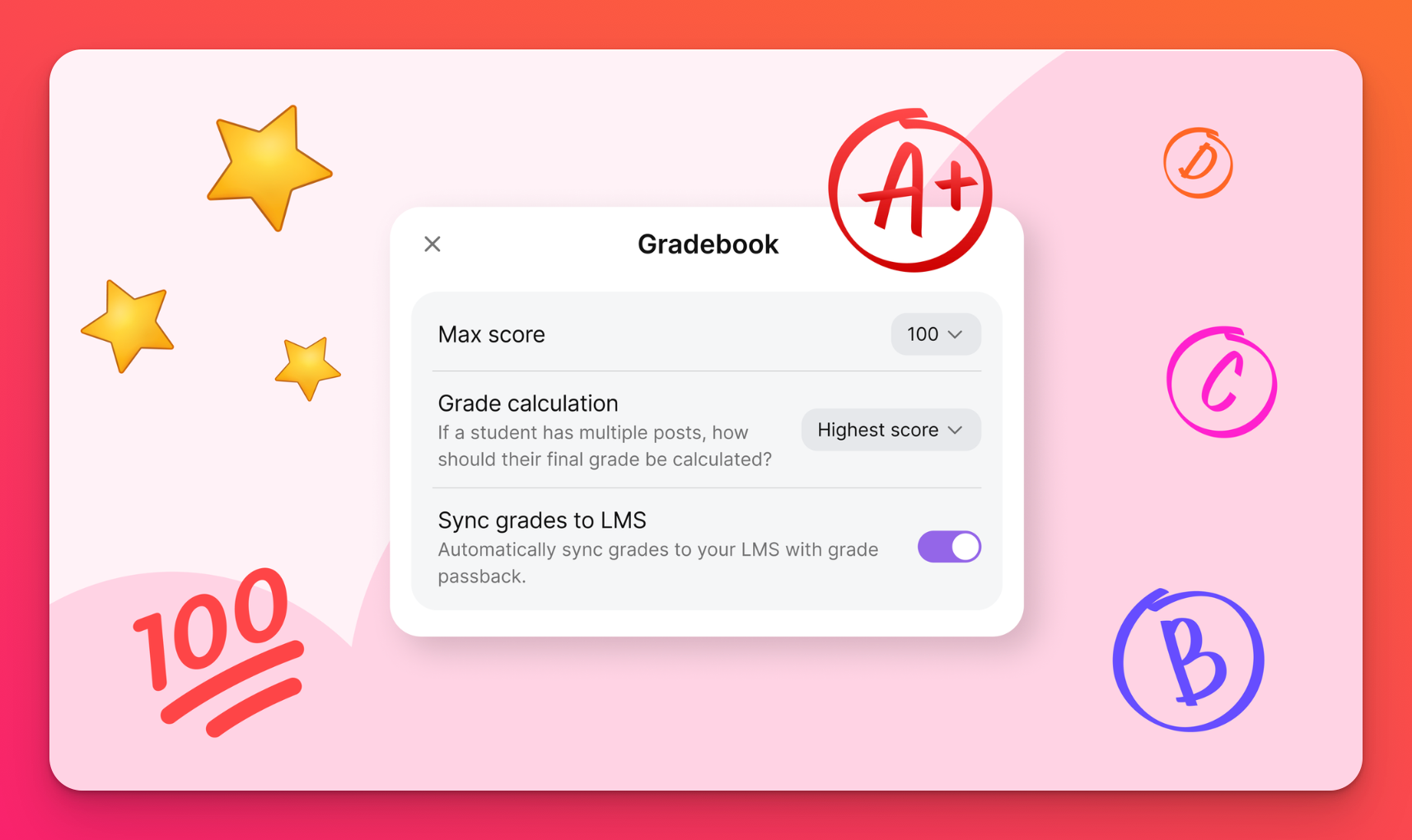
Bitte beachten: Die LTI-Integration erlaubt nur das Hinzufügen von Padlets als Aufgaben. Wenn Sie Padlets an anderer Stelle in Ihrem LMS hinzufügen möchten, verwenden Sie bitte die Einbettungsfunktion.
Für itsLearning und Schoology muss der Notenpassback über eine App auf Ihrer Plattform eingerichtet werden.
Bereitstellung von Rollen
- Blackboard
- Brightspace
- Moodle
- Canvas - Keine zusätzlichen Schritte erforderlich!
Für itsLearning und Schoology muss die Bereitstellung von Rollen über eine App auf Ihrer Plattform eingerichtet werden.
Automatische Bereitstellung von Benutzergruppen
FAQs
Welche Informationen werden zwischen Padlet und einem LMS ausgetauscht, wenn ich LTI verwende?
Padlet erhält Ihre E-Mail-Adresse, Ihre Rolle und (falls vorhanden) Ihren Namen und Benutzernamen, die mit Ihrem Konto im LMS verbunden sind. Hier finden Sie weitere Informationen.
Wie unterscheidet sich die Benutzeranmeldung, wenn ein LMS über LTI verbunden wurde?
Die Benutzeranmeldung ist im Wesentlichen dieselbe.
Wenn Sie ein bestehendes Konto in Ihrem LMS haben und ein bestehendes Konto bei Padlet haben, werden wir die E-Mail-Adressen abgleichen, die im LMS aufgeführt sind.
Wenn Sie nicht über ein bestehendes Padlet-Konto haben, aber Sie haben ein Konto in Ihrem LMS haben, werden wir automatisch ein Konto auf Padlet einrichten und dabei die E-Mail-Adresse und die Rolle verwenden, die derzeit im LMS angegeben sind. Klicken Sie hier für weitere Informationen.
Wenn Sie ein bestehendes Konto in Ihrem LMS haben und ein bestehendes Konto bei Padlet haben, werden wir die E-Mail-Adressen abgleichen, die im LMS aufgeführt sind.
Wenn Sie nicht über ein bestehendes Padlet-Konto haben, aber Sie haben ein Konto in Ihrem LMS haben, werden wir automatisch ein Konto auf Padlet einrichten und dabei die E-Mail-Adresse und die Rolle verwenden, die derzeit im LMS angegeben sind. Klicken Sie hier für weitere Informationen.
Wie binde ich ein Padlet in mein LMS ein, um die Notenrückgabe zu nutzen?
Um Grade Passback zu nutzen, müssen Sie eine LTI-Verbindung haben und Ihr Padlet muss mit einer Aufgabe verknüpft sein. Klicken Sie in der Tabelle unter dem Abschnitt "Verbinden Sie Ihr LMS" oben auf das von Ihnen verwendete LMS. Navigieren Sie dann zum Abschnitt "Für Lehrkräfte". Befolgen Sie dort die Anweisungen, um Ihr Padlet für die Rückgabe von Noten korrekt einzubetten.
Wie kann ich ein Padlet in mein LMS einbetten, ohne dass eine LTI-Verbindung besteht?
Sie können ein Padlet in Ihr LMS einbetten, auch wenn Sie kein Padlet for Schools-Konto haben! Klicken Sie einfach hier und folgen Sie den Schritten!
Wie synchronisiere ich den Notenpassback von Padlet mit meinem LMS?
Zuerst müssen Sie sicherstellen, dass Ihr LMS so eingestellt ist, dass es die Rückgabe von Noten zulässt. Dann fügen Sie Ihr Padlet zu einer Aufgabe in Ihrem LMS hinzu. Folgen Sie den Schritten hier, um den Prozess abzuschließen!

